Jak przesyłać muzykę do YouTube
Opublikowany: 2022-02-13Czy chcesz przesłać swoje pliki muzyczne lub pliki audio na YouTube? To również z dowolnego urządzenia, takiego jak PC (Windows/Mac), Android i iOS.
W takim razie ten artykuł jest odpowiednim artykułem do szybkiego i łatwego przesyłania muzyki lub plików audio za pomocą dowolnego urządzenia.
Spis treści
Jakie typy plików akceptuje YouTube?
W rzeczywistości YouTube nie akceptuje bezpośrednio plików muzycznych, takich jak MP3, WMA i innych. Dlatego nie możesz przesyłać plików muzycznych ani plików audio bezpośrednio do YouTube.
YouTube akceptuje tylko następujące formaty od użytkowników do przesłania.
- .MOV
- .MPEG4
- .MP4
- .AVI
- .WMV
- .MPEGPS
- .FLV
- 3GPP
- WebM
- DNxHR
- ProRes
- CineForm
- HEVC (h265)
Przejdź przez następujące metody, aby wykonać to zadanie.
Metody przesyłania plików muzycznych do YouTube
- Prześlij muzykę do serwisu YouTube z komputera (Windows) za pomocą programu Windows Movie Maker.
- Prześlij muzykę do YouTube z urządzenia Mac OS za pomocą iMovie.
- Prześlij muzykę do YouTube z urządzeń z systemem Android i iOS za pomocą aplikacji KineMaster.
- Prześlij muzykę do YouTube z urządzenia z systemem iOS za pomocą aplikacji iMovie.
- Prześlij muzykę do YouTube z przeglądarki za pomocą TunesToTube.
Może Ci się spodobać: 3 metody dodawania lub publikowania lub przesyłania wideo na YouTube
1. Prześlij dźwięk do YouTube z komputera (Windows) za pomocą Windows Movie Maker
Windows Movie Maker to bezpłatne i wydajne oprogramowanie do edycji wideo firmy Microsoft. Za pomocą tego narzędzia możesz edytować filmy, łączyć klipy wideo, konwertować pliki audio na pliki wideo i nie tylko. Możesz też użyć dowolnego innego oprogramowania do edycji wideo, aby przekonwertować pliki muzyczne na pliki wideo.
Wykonaj poniższe czynności, aby przesłać plik muzyczny do YouTube.
Krok 1: Na komputerze otwórz program Windows Movie Maker. Kliknij Nowy projekt.
Krok 2: Następnie zaimportuj obraz, który chcesz ustawić jako tło podczas odtwarzania muzyki lub dźwięku. I dodaj ten obraz do osi czasu.
Krok 3: Następnie zaimportuj plik muzyczny, który chcesz przekonwertować. I dodaj również ten plik muzyczny do osi czasu.
Krok 4: Następnie na osi czasu przeciągnij obraz do długości pliku audio lub muzycznego. Aby ten obraz wyświetlał się widzom aż do ukończenia Twojej muzyki lub dźwięku.
Aby to osiągnąć, najpierw użyj przycisku powiększenia, aż zobaczysz na ekranie całą długość pliku muzycznego lub audio.
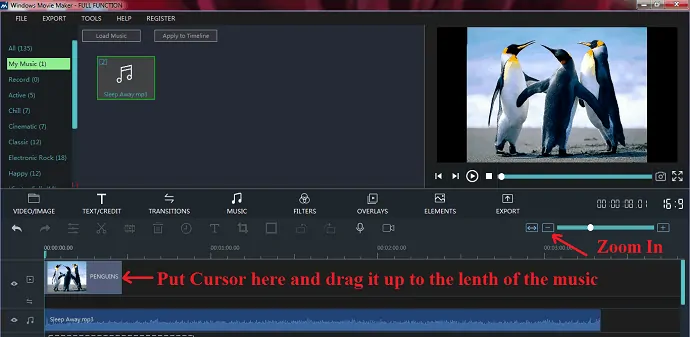
Krok 5: Następnie umieść kursor na prawej krawędzi obrazu i pociągnij go, aż jego długość będzie równa długości pliku muzycznego.
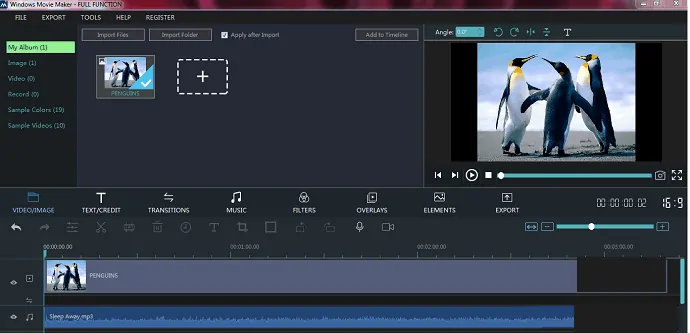
Krok 6: Następnie kliknij Eksportuj. I wybierz format pliku, taki jak MP4 lub MOV lub inny, zgodnie z wymaganiami. I ponownie kliknij przycisk Eksportuj .
Następnie Twoja muzyka lub plik audio zostanie przekonwertowany na plik wideo. Teraz możesz zalogować się do YouTube i przesłać ten plik wideo.
Otóż to! Przesłałeś plik dźwiękowy lub muzyczny do YouTube za pomocą programu Windows Movie Maker.
Pamiętaj, że potrzebujesz licencjonowanej wersji programu Windows Movie Maker, aby przekonwertować plik muzyczny na plik wideo. Jeśli korzystasz z wersji próbnej, jej znak wodny może być wyświetlany w tle podczas odtwarzania Twojej muzyki lub dźwięku.
2. Prześlij muzykę do YouTube z urządzenia Mac OS za pomocą iMovie
Jeśli jesteś użytkownikiem komputera Mac, możesz użyć iMovie do przekonwertowania pliku audio lub muzycznego na plik wideo. Następnie możesz przesłać przekonwertowany plik na YouTube. Wystarczy wykonać poniższe kroki, aby to osiągnąć.
Krok 1: Na urządzeniu z systemem Mac OS otwórz iMovie. I kliknij Utwórz nowy , aby utworzyć nowy projekt.
Krok 2: Następnie kliknij Moje media. I przeciągnij i upuść obraz i plik audio lub plik muzyczny.
Krok 3: Następnie przeciągnij plik muzyczny lub audio i upuść go w dolnej części ekranu zwanej osią czasu.
Krok 4: Następnie kliknij Ustawienia i dostosuj kursor odpowiadający Rozmiarowi klipu po lewej stronie, aż zobaczysz pełną długość pliku muzycznego lub audio.
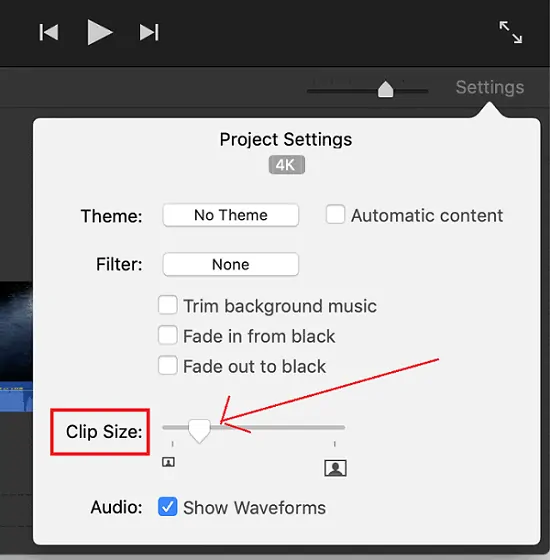
Krok 5: Następnie przeciągnij również plik obrazu i upuść go na osi czasu.
Krok 6: Następnie umieść kursor na krawędzi obrazu i pociągnij go, aż długość obrazu będzie równa długości pliku muzycznego lub audio.
Krok 7: Następnie w prawym górnym rogu osi czasu kliknij przycisk udostępniania.
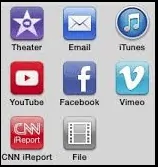
Krok 8: Następnie możesz kliknąć ikonę YouTube , aby bezpośrednio przesłać plik na YouTube. Możesz też kliknąć Plik , aby zapisać plik wideo na urządzeniu Mac.
Krok 9: Załóżmy, że jeśli wybierzesz Plik . Następnie wykonaj następujące czynności:
- Wpisz nazwę lub tytuł pliku muzycznego.
- Opisz swój plik muzyczny.
- Wypełnij pole Tag.
- Wybierz format wideo i audio .
- Wybierz Rozdzielczość jako 1080p 60 lub inną, jak chcesz.
- Wybierz Jakość jako Wyższa.
- Wybierz opcję Kompresuj jako lepszą jakość.
Na koniec kliknij przycisk Dalej . I zapisz plik w wybranej lokalizacji urządzenia Mac. Później możesz zalogować się do YouTube i przesłać ten plik.
Zalecane: najlepsze oprogramowanie do edycji wideo 5 na YouTube
3. Prześlij muzykę do YouTube z urządzeń z systemem Android i iOS za pomocą aplikacji KineMaster
Samouczek wideo: Jak przesyłać muzykę do serwisu YouTube z systemu Android?
Praca z aplikacją do edycji wideo, taką jak Kinemaster, może być trudna dla użytkownika, który nie wie nic o edycji wideo. Zalecamy użytkownikom obejrzenie tego samouczka wideo i dokładne zrozumienie procesu. Jednak staramy się również wyjaśnić kroki poniżej wideo. Więc jeśli chcesz pominąć wideo, nie ma problemu.
- Aplikacja KineMaster to bezpłatna i wydajna aplikacja do edycji wideo zarówno na urządzenia z systemem Android, jak i iOS.
- Jeśli jesteś użytkownikiem Androida, przejdź do Sklepu Google Play. Pobierz i zainstaluj na swoim urządzeniu z Androidem.
- Jeśli jesteś użytkownikiem urządzenia iOS, przejdź do Apple Store. Pobierz i zainstaluj na swoim urządzeniu z systemem iOS.
- Po zainstalowaniu przejdź przez poniższą procedurę. Tutaj poniższa procedura jest prawie taka sama, niezależnie od tego, czy używasz tej aplikacji na urządzeniach z Androidem czy iOS.
Krok 1: Otwórz aplikację KineMaster na swoim urządzeniu. I kliknij środkowy przycisk + .

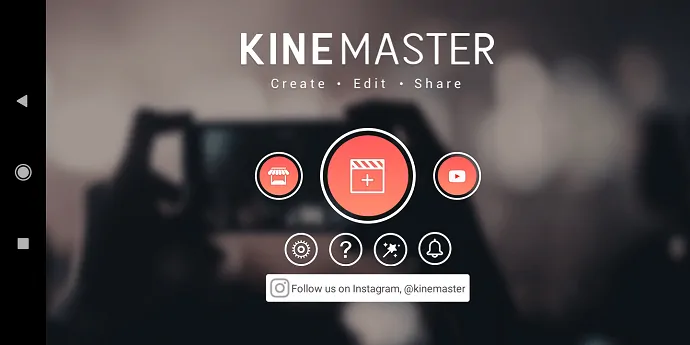
Krok 2: Następnie wybierz rozmiar ekranu wideo jako 16:9.
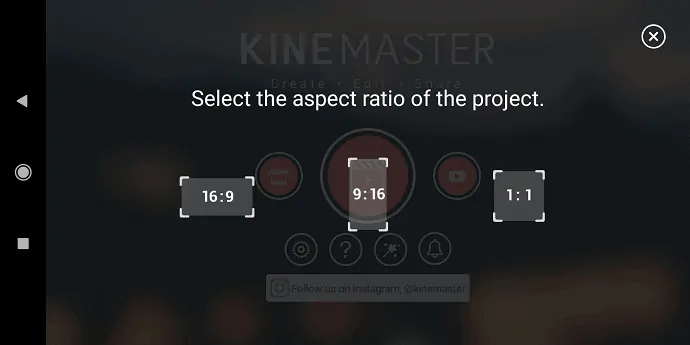
Krok 3: Następnie kliknij przycisk Media i wybierz odpowiedni obraz z urządzenia.
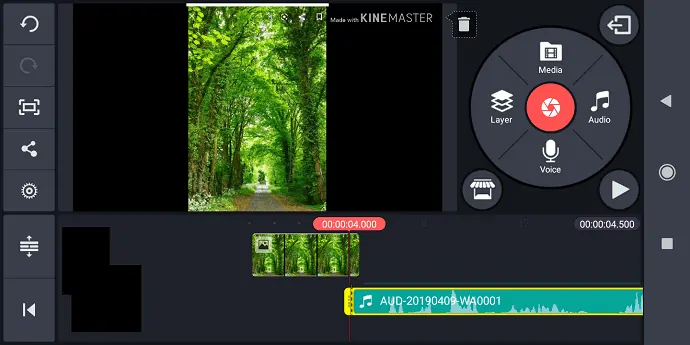
Krok 4: Następnie kliknij przycisk Audio i wybierz plik audio lub muzyczny z urządzenia.
Krok 5: Następnie możesz zobaczyć swoje dwa pliki (pliki obrazu i audio) tuż pod ekranem.
Krok 6: Następnie połóż palec na krawędzi obrazu i przeciągnij go, aż długość obrazu będzie równa długości pliku audio.
Krok 7: Następnie kliknij symbol udostępniania po lewej stronie odtwarzacza. Następnie musisz wybrać rozdzielczość, liczbę klatek na sekundę i szybkość transmisji wideo.
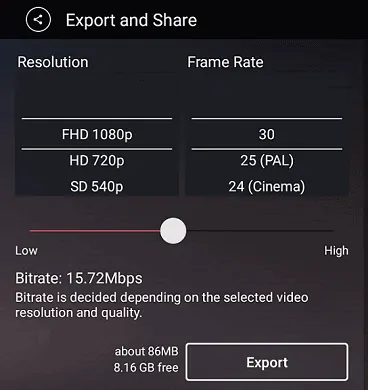
Krok 8: Następnie kliknij przycisk Eksportuj . Następnie Twój film zaczyna się eksportować.
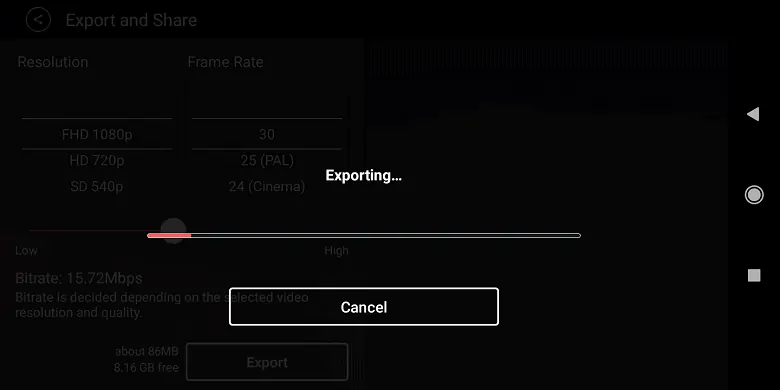
Po kilku sekundach plik audio lub muzyczny z obrazem tła zostanie przekonwertowany na wideo i zapisany na urządzeniu mobilnym.
Następnie otwórz aplikację YouTube na urządzeniu mobilnym i prześlij ten film.
Otóż to! Przesłałeś plik muzyczny na YouTube z urządzenia mobilnego za pomocą aplikacji KineMaster.
4. Prześlij muzykę do YouTube z urządzenia z systemem iOS za pomocą aplikacji iMovie
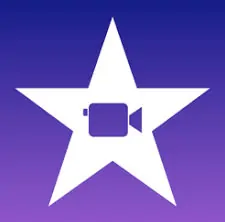
Jak wgrać muzykę do YouTube z iPhone'a?
- Aplikacja iMovie to darmowa i wydajna aplikacja do edycji wideo dla użytkowników urządzeń z systemem iOS.
- Jeśli Twoje urządzenie z systemem iOS nie ma tej aplikacji, możesz ją pobrać i zainstalować ze sklepu Apple Play Store.
- Za pomocą tej aplikacji możesz przekonwertować muzykę, piosenkę lub plik audio na plik wideo.
- Procedura konwersji muzyki lub pliku audio na plik wideo jest prawie taka sama, jak wyjaśniłem wcześniej w drugiej sekcji, czyli przesyłanie muzyki do YouTube z systemu Mac OS za pomocą iMovie.
- Mogę jednak krótko wyjaśnić procedurę.
Krok 1: Otwórz aplikację iMovie na urządzeniu z systemem iOS.
Krok 2: Następnie zaimportuj obraz z iPhone'a, który chcesz ustawić jako tło podczas odtwarzania utworu lub muzyki.
Krok 3: Następnie zaimportuj muzykę lub utwór lub plik audio z urządzenia z systemem iOS.
Krok 4: Następnie połóż palec na krawędzi obrazu i przeciągnij go, aż długość obrazu będzie równa długości pliku audio.
Krok 5: Następnie wybierz rozdzielczość, jakość, format i inne. I na koniec zapisz plik na swoim urządzeniu z systemem iOS.
Następnie otwórz aplikację YouTube na swoim urządzeniu z iOS. I prześlij ten film.
Otóż to! Przesłałeś utwór, muzykę lub plik audio z urządzenia z systemem iOS do YouTube za pomocą aplikacji iMovie.
Przeczytaj: 2 sposoby pobierania filmów z YouTube na Androida (offline i online)
5. Prześlij muzykę do YouTube z przeglądarki za pomocą TunesToTube
TunesToTube to bezpłatna strona internetowa służąca do przesyłania muzyki lub pliku audio bezpośrednio do YouTube bez korzystania z zewnętrznego oprogramowania.
Wystarczy załadować plik graficzny i muzyczny na tę stronę. A resztę wykonuje ta strona.
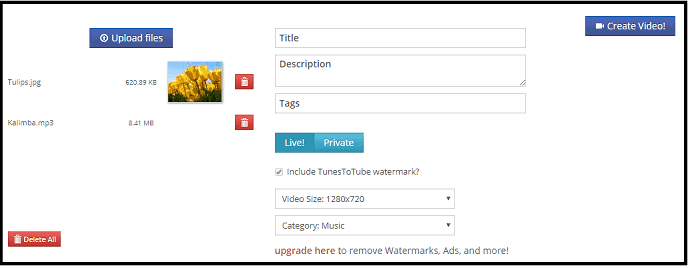
Wykonaj poniższe czynności, aby przesłać plik muzyczny bezpośrednio do YouTube za pomocą witryny TunesToTube.
Całkowity czas: 5 minut
Krok 1: Otwórz stronę TunesToTube
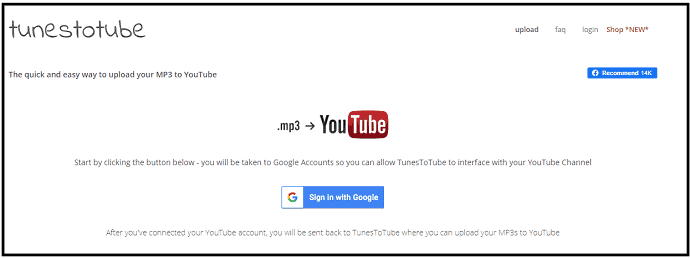
Otwórz przeglądarkę na swoim komputerze. I przejdź do strony TunesToTube.
Krok 2: Zaloguj się przez Google
Następnie kliknij Zaloguj się przez Google . Następnie wybierz swoje konto Google i kliknij przycisk Zezwalaj . Następnie zostaniesz zalogowany na swoje konto Google w tej witrynie.
Krok 3: Prześlij muzykę
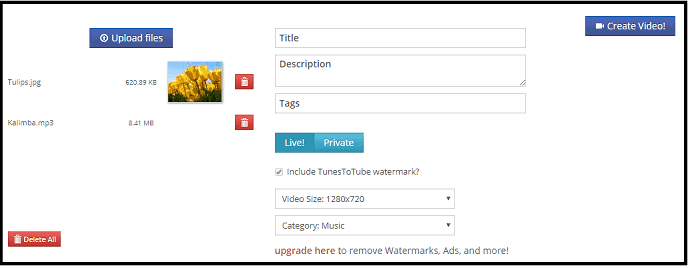
Kliknij Prześlij pliki . I prześlij obraz i muzykę lub plik audio. Następnie wypełnij pola, takie jak Tytuł, Opis i Tagi. Następnie wybierz kilka opcji, takich jak Na żywo lub Prywatne, Rozmiar wideo i Kategoria. Następnie kliknij przycisk Utwórz wideo .
Następnie Twoja muzyka lub plik audio z obrazem tła jest przesyłany do YouTube za pomocą witryny TunesToTube.
Wady strony TunesToTube
Jego darmowa wersja ma pewne ograniczenia. To są.
- Znak wodny jest zawarty w przekonwertowanych plikach wideo.
- Ta strona zawiera reklamy.
- Możesz przesłać maksymalnie 50 plików dziennie.
- Maksymalny rozmiar przesyłanego pliku to 50 MB.
Ceny TunesToTube
- TunesToTube oferuje swoim użytkownikom 3 plany.
- A jeśli kupisz dowolny plan, znak wodny TunesToTube zostanie usunięty, a Twoje filmy będą bezpłatne ze znaku wodnego TunesToTube.
- A jego strona internetowa nie zawiera reklam.
- I możesz odnieść więcej korzyści.
| Funkcje/Ceny | Plan1 | Plan 2 | Plan3 |
|---|---|---|---|
| Przesyłanie dziennie | 50 | 75 | 200 |
| Maksymalny rozmiar przesyłania | 100MB | 100MB | 100MB |
| Dysk Google / limit transferu adresów URL | 100MB | 150MB | 250MB |
| Cena £ | 5 USD miesięcznie i 15 USD przez 6 miesięcy | 10 USD miesięcznie i 30 USD przez 6 miesięcy | 15 USD miesięcznie i 50 USD przez 6 miesięcy |
Wniosek
Po przeczytaniu tego artykułu możesz zdobyć pełną wiedzę na temat przesyłania pliku muzycznego do YouTube. Możesz też mieć pewność, że możesz łatwo przesyłać pliki muzyczne z dowolnego urządzenia, takiego jak Android, iOS, Windows i Mac OS.
- Czytaj dalej: 3 proste sposoby pobierania dźwięku z wideo z YouTube
- Jak kompresować pliki wideo na YouTube, Facebook, Whatsapp
Zapewniam, że ten artykuł z pewnością pomoże Ci w przesyłaniu dźwięku do YouTube przy użyciu dowolnego z Twoich urządzeń, takich jak Android, iPhone, iPod, PC i innych. Jeśli podoba Ci się ten artykuł, udostępnij go i śledź WhatVwant na Facebooku, Twitterze i YouTube, aby uzyskać więcej wskazówek.
Prześlij muzykę do YouTube — często zadawane pytania
Jak przesłać plik audio do YouTube?
YouTube nie akceptuje bezpośrednio plików muzycznych, takich jak MP3, WMA i innych do przesłania. Akceptuje tylko formaty plików wideo, takie jak MOV, MP4 i inne. Musisz więc przekonwertować pliki muzyczne na pliki wideo. Tylko wtedy możesz przesłać je do YouTube. Możesz jednak łatwo przesyłać pliki muzyczne z dowolnego urządzenia do YouTube. Szczegóły znajdziesz w tym artykule.
Jak przesłać plik mp3 na YouTube?
Możesz łatwo przesłać plik mp3 do YouTube za pomocą dowolnego urządzenia, takiego jak komputer PC, Android i iOS. Aby uzyskać szczegółowe informacje, zapoznaj się z tym artykułem.
Czy możesz przesłać tylko plik audio do YouTube?
TAk. Możesz przesłać tylko plik audio do YouTube, używając dowolnego urządzenia, takiego jak komputer PC, Android i iOS. Aby uzyskać szczegółowe informacje, zapoznaj się z tym artykułem.
